Volentieri riceviamo e pubblichiamo questo articolo che era stato originariamente scritto per un rubrica mensile che Marco Olivotto teneva sulla rivista “Fotografia Reflex” che però, purtroppo, ha cessato le pubblicazioni. E’ una gran perdita per la fotografia italiana. Leggete il bellissimo articolo di Marco qui >
La separazione in frequenze è una delle armi più usate dai ritoccatori in ambito beauty. Wow! è un interessante plug-in per Photoshop che sfrutta questa tecnica in un altro modo.

Plug-in, preset e senso della misura.
Chi legge questa rubrica sa che in media non sono particolarmente affezionato ai plug-in di Photoshop: ne riconosco la versatilità, ma dal mio punto di vista presentano due problemi di fondo. Il primo è che nella maggioranza dei casi non permettono di mantenere il controllo sottile consentiti dalle regolazioni e dai filtri di Photoshop; il secondo è che sono dotati di numerose impostazioni predefinite (i famosi “preset”) che rischiano di appiattire il necessario spirito di avventura che dovrebbe caratterizzare la post-produzione. Se ci limitiamo a schiacciare un pulsante perché l’effetto ci piace, forse non stiamo facendo la cosa giusta.
A questo proposito ricordo un episodio surreale. Durante un workshop un allievo mi mostrò un noto plug-in specializzato per il ritratto, dotato anche di una certa dose d’intelligenza artificiale in grado di ottimizzare automaticamente l’immagine. Lo mandò in esecuzione sulla fotografia di una modella che guardava verso il basso: nella foto, gli occhi apparivano chiusi. Il plug-in ci pensò su a lungo e poi ebbe un’idea brillante: oltre a lisciare la pelle, aggiunse un occhio (uno solo) pescato da chissà quale libreria e poi uscì, lasciandoci basiti davanti a una fotografia prima accettabile e divenuta mostruosa. Anche perché l’occhio aggiunto non era intero, ma una specie di mezza sfera storta piantata in un’orbita che prima ospitava correttamente una palpebra.
La morale è che l’intelligenza artificiale non è sempre una buona idea e talvolta, è il caso di dirlo, genera mostri. In realtà certe fotografie non hanno bisogno di grandi interventi: in figura 1 vediamo un ritratto così com’è uscito da Camera Raw, senza nessuna post-produzione. La fotografia rende giustizia a Greta, alla sua truccatrice e a chi le ha sistemato i capelli: dimostra però soprattutto che una buona preparazione del soggetto riduce quasi a zero la necessità di ritoccare un ritratto. Nonostante questo, gli attuali canoni del ritocco high-end suggerirebbero interventi invasivi di artiglieria da campo, ma lascerei la discussione su quanto una fotografia come questa andrebbe ritoccata ad altre sedi: non è ciò che c’interessa.
Ipotizziamo di volerla ritoccare, comunque. Cosa faremmo? Una delle possibilità sarebbe utilizzare la separazione in frequenze, che consiste essenzialmente nella decomposizione dell’immagine in due (o più) livelli distinti, con caratteristiche ben precise, che una volta ricomposti restituiscono l aspetto dell’immagine originale. Il vantaggio di questo metodo è che si può intervenire in maniera molto più efficace se si lavora sui livelli separatamente che su un livello unico.

Ma cosa sono le “frequenze”?
Ci sono numerosi tutorial su come realizzare una separazione in frequenze, ma pochi vanno al nocciolo della questione: su quale idea si basa, e perché funziona?
Dobbiamo innanzitutto intenderci sul termine “frequenza”. Nella sua accezione originale, il termine indica con quale cadenza un evento si ripete in un’unità di tempo. Se affermo che il mio cuore batte 90 volte al minuto, ho appena enunciato un valore di frequenza. Di norma la frequenza si misura in Hertz (simbolo Hz), e questa unità di misura non si riferisce a minuti, giorni o anni, bensì ai secondi. 90 volte al minuto corrispondono a 1,5 Hz: basta dividere 90 per 60, il numero di secondi in un minuto, e otteniamo un valore di frequenza espresso in un’unità standard.
La busta paga ha frequenza mensile (si spera), pari a 0,0000003858 Hz se consideriamo un mese di trenta giorni; un’onda acustica è una vibrazione meccanica in un fluido, di solito l’aria: percepiamo un suono quando questa vibrazione ha una frequenza compresa tra circa 20 e 20.000 Hz. Percepiamo le frequenze più basse come suoni gravi, quelle più alte come suoni acuti. L’enorme varietà di suoni che possiamo riconoscere è creata dalla combinazione di onde acustiche elementari, che porta diverse frequenze a interagire tra loro. Questa interazione definisce non solo l’altezza di un suono, ma anche il suo timbro: una nota suonata su un violino è diversa da una nota della stessa altezza suonata da un oboe perché l’insieme delle frequenze generate dai due strumenti è diverso.
Che c’entra questo con la fotografia? Un’immagine statica non si evolve nel tempo, quindi non ha possibilità di venire caratterizzata da una frequenza misurata in Hz, in nessuno dei suoi parametri. Un video sì: quando riprendiamo una scena a 25 fps (fotogrammi per secondo), possiamo affermare che la frequenza dei fotogrammi è di 25 Hz, perché la scansione del sensore viene memorizzata e si ripete venticinque volte al secondo. Ma non in una fotografia: lo scatto è unico e non soggetto a ripetizioni regolari, a meno che non pensiamo di utilizzare una raffica o realizzare un time-lapse – ma escluderemo questo caso.
Il problema è terminologico: quando parliamo di frequenza in fotografia sottintendiamo una parola che di solito non viene resa esplicita. La parola è “spaziale”: le frequenze di una fotografia sono frequenze spaziali, non temporali. La frequenza spaziale è un parametro che ci dice quanto una forma sia grande o piccola rispetto alla scala dell’immagine.
Il termine “scala” è fondamentale e la figura 1 è un ottimo esempio per capire di cosa parliamo. L’originale è stato ritagliato da un’immagine più grande e misura esattamente 3.360 px di lato. L’ovale del volto della modella misura circa 2.450 px dalla punta del mento all’attaccatura dei capelli: è molto grande rispetto all’immagine, al punto che la occupa quasi completamente. Il rapporto tra il lato della foto e quella che potremmo considerare l’altezza del volto si aggira attorno a 1,4 – il risultato approssimato di 3.360 / 2.450. L’altezza del naso, misurata in maniera analoga, è pari a circa 800 px, e il rapporto sale a circa 4,2. La larghezza di un occhio è circa 400 px, e il rapporto diventa 8,4 – il doppio del precedente. La pupilla misura circa 32 px, e il rapporto schizza a 105, per essere precisi. La larghezza media di un ciglio è circa 5 px, e il rapporto sale quasi a 700. I capelli più sottili che riusciamo a discernere non sono più larghi di 3 px, e a questo punto il rapporto supera le centinaia e arriva a 1.120.

Figura 1 – Lo scatto originale senza post-produzione.

Figura 2 – L’effetto di una maschera di contrasto decisamente troppo intensa.
Interventi indirizzati ad una specifica frequenza spaziale.
Va precisato che questa analisi è solo un esempio che serve per chiarire il concetto. Non a caso, ho elencato le varie parti del volto in ordine di dimensioni decrescenti: il volto stesso, il naso, l’occhio, la pupilla, il ciglio, un capello. Rileggiamo in ordine i rapporti che abbiamo calcolato: 1,4 – 4,2 – 8,4 – 105 – 700 – 1.120. Questi rapporti sono legati alla frequenza spaziale: tanto più questa è alta, tanto più il dettaglio che descrive è sottile.
Questo vale naturalmente per qualsiasi immagine: un paesaggio, uno still life, una fotografia di reportage. Ogni fotografia contiene elementi di dimensioni diverse, che ricadono in un certo intervallo di frequenze. Questo è un grande bonus a disposizione, ma c’è un’insidia nascosta: un volto, nel suo complesso, non ha una frequenza definita, ma è una sovrapposizione di diverse frequenze che s’intersecano l’una con l’altra e spesso entrano in conflitto.
La figura 2 mostra il limite di questa linea di ragionamento: è una versione deliberatamente massacrata da una maschera di contrasto eccessiva – Fattore = 500%, Raggio = 4 px, Soglia 0 livelli. Abnorme, naturalmente, ma fatta allo scopo di mostrare che lo straordinario aumento di nitidezza apparente degli occhi e dei capelli, se anche fosse desiderato, si paga con un serio peggioramento della pelle che mostra microscopiche irregolarità invisibili nella fotografia originale. Nessuno avrebbe mai notato queste piccole strutture nella realtà, ma una fotografia è impietosa come un bisturi ed evidenzia dettagli che nel mondo reale sarebbero del tutto irrilevanti. Post-produrla male porta a risultati come questi.
Il problema di lavorare su elementi che hanno frequenze simili è che spesso vorremmo poterne enfatizzare alcuni e altri no: sì i capelli, le ciglia e le sopracciglia, ma non i pori e le piccole imperfezioni. Ci sono diversi metodi più o meno sofisticati per aggirare il problema, ma comunque il problema esiste: non tanto a causa di un limite della tecnica utilizzata, ma perché il nostro cervello preferisce vedere alcune parti dettagliate e altre no.


Figura 1, 2 – Dettaglio al 100%

La sfocatura è il killer delle frequenze.
Lo stesso discorso vale se utilizziamo tecniche il cui scopo non è enfatizzare il dettaglio, ma rendere l’immagine più morbida: ad esempio, una sfocatura. La figura 3 mostra cosa accade a un dettaglio della fotografia precedente nel momento in cui viene sottoposto all’azione del filtro Controllo sfocatura di Photoshop. Da sinistra a destra, l’originale, una sfocatura con il raggio di 1 px, di 5 px, di 20 px: più il raggio aumenta, più dettagli si perdono. Le ciglia sono nitide nell’originale, ma iniziano a confondersi già con un raggio di 1 px, appaiono chiaramente sfocate a 5 px e scompaiono completamente a 20 px, fondendosi in un’unica forma indifferenziata. L’occhio, che è molto più grande, a 20 px è decisamente sfocato ma ancora riconoscibile.
La sfocatura è il killer delle frequenze: maggiore è il suo raggio, più basse sono le frequenze che spazza via. Una sfocatura con raggio di 100 px sulla figura 1 ci permetterebbe ancora di capire che stiamo guardando un viso, ma non ne riconosceremmo i lineamenti; a 500 px, però, l’immagine diventerebbe un campo di colore quasi uniforme e neppure l’ovale del volto sarebbe riconoscibile.
Di come si possa decomporre un’immagine in basse e alte frequenze, ovvero forma e dettaglio, parleremo in un prossimo articolo dedicato. La procedura viene realizzata di solito per creare una struttura di livelli che renda più facile il ritocco: uno strumento come Timbro clone, ad esempio, lavora in maniera più efficace e pulita su un livello che contenga soltanto alte frequenze. Altre operazioni si possono realizzare benissimo sul livello delle basse frequenze.

Sfocatura gaussiana raggio 5 in Photoshop
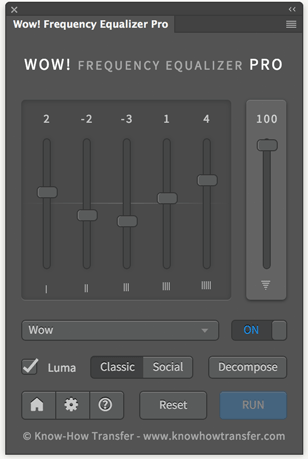

Know-Transfer e Wow! Frequency Equalizer
Esiste però un altro modo di sfruttare questa decomposizione, e lo possiamo esplorare acquistando un plug-in denominato Wow! Frequency Equalizer prodotto e commercializzato da Know How Transfer, l’iniziativa italiana voluta e coordinata dal noto fotografo veronese Roberto Bigano (www.knowhowtransfer.com). Wow! esiste in tre edizioni: Classic, Pro e Social (€30, €40, €15, rispettivamente). In questo articolo mostreremo la seconda, perché presenta alcune funzioni in più. In ogni caso, anche la versione Classic è in grado di operare come mostreremo.
Dopo l’installazione, il plug-in viene lanciato dal menu Finestra → Estensioni e la sua interfaccia è visibile in figura 4. Ricorda, e non è un caso, l’equalizzatore grafico che troviamo spesso negli impianti di riproduzione audio: i cinque cursori controllano altrettante bande di frequenza spaziale. Da sinistra a destra, le frequenze sono decrescenti: dalle alte alle basse, o se preferiamo, dal dettaglio alla forma. Nella sua configurazione di base, il plug-in richiede che vengano impostati i cursori, manualmente o tramite uno dei predefiniti disponibili, e che poi si clicchi sul pulsante RUN. Questo perché il plug-in calcola internamente ben cinque livelli di frequenze diversi e questo può richiedere qualche secondo, rendendo difficile la gestione dell’anteprima in tempo reale su computer lenti. Se si dispone di una macchina sufficientemente veloce si può modificare questo comportamento cliccando sull’icona contrassegnata dall’ingranaggio e attivando la funzione denominata Live Preview nelle preferenze: a quel punto il pulsante RUN non servirà più, perché qualsiasi modifica apportata ai parametri del plug-in genererà una nuova immagine. I livelli materialmente non si vedono, a meno che non li generiamo per mezzo del pulsante Decompose (solo versione Pro). Questo però non c’interessa in questa fase. La casella denominata Luma (solo versione Pro) mantiene, se lo desideriamo, il colore dell’immagine originale, che potrebbe altrimenti variare localmente con l’applicazione di Wow!
Le cinque bande corrispondono ad altrettante aree di frequenze. A causa dell’algoritmo proprietario utilizzato dal plug-in non si può parlare di raggi e dimensioni in pixel in senso stretto, ma questo non è fondamentale. Ciò che bisogna ricordare è solo che da sinistra a destra si controllano dettagli che partono dai più fini e diventano poi sempre più grandi; e che l’effetto di Wow! è fortemente dipendente dalla dimensione in pixel del documento sul quale si opera, oltre che naturalmente dal suo contenuto.

Figura 5 – La fotografia originale.

Figura 6 – La stessa immagine trattata con il predefinito Wow! ,preset Skin.

Figura 7 – Le due versioni precedenti unite per mezzo di una maschera di luminosità che preserva le parti scure dell’originale.
Sfruttare con intelligenza i preset
I predefiniti di un plug-in spesso dicono parecchio del suo carattere. Partiamo dall’originale di figura 5 e duplichiamo lo sfondo (sempre una buona prassi: il plug-in è distruttivo, nel senso che modifica in via definitiva i pixel del livello al quale lo applichiamo), applicando poi il predefinito Wow! disponibile nel menu. Il risultato è visibile in figura 6.
L’effetto è evidente: nella seconda versione, la pelle e i lineamenti di Veronica sono più morbidi e in generale l’atmosfera è più sognante. Abbiamo però anche un problema: gli occhi risultano meno incisivi rispetto all’originale; inoltre, ciò che è accaduto ai capelli può piacere o meno. Considerando che l’incarnato appare chiaro mentre occhi e capelli sono scuri, possiamo limitare il risultato del plug-in con una maschera di luminosità che favorisca la pelle, mantenendo invece la versione originale nelle parti più meno luminose. Il risultato di questa operazione è in figura 7.
La figura 5 misura circa 3700 px in altezza e 2400 px in larghezza. Se l’immagine fosse alta circa 1000 px, lo stesso predefinito applicato come in figura 6 fornirebbe il risultato di figura 8. La comparazione tra le due figure mostra quanto la dimensione dell’immagine influisca sul risultato prodotto dal filtro. Wow! è progettato per lavorare su file di una certa dimensione, visto che oggi è del tutto comune che una fotocamera produca immagini di 20 MP e oltre. Se però dovessimo lavorare su fotografie destinate al caricamento sul Web applicheremmo probabilmente il plug-in a una versione più piccola. Per questo ci viene in aiuto la modalità Social (pulsante in basso, visibile in figura 4 e disponibile solo nella versione Pro), che sull’immagine ridotta produce il risultato di figura 9: un netto miglioramento rispetto all’originale e decisamente superiore alla versione antagonista di figura 8. I due algoritmi Classic e Social sono diversi e i risultati variano parecchio a seconda di ciò che utilizziamo. La regola è comunque: il primo per le immagini grandi, il secondo per quelle già ridimensionate per il Web.
Un dettaglio dell’originale è visibile in figura 10; in figura 11, lo stesso dettaglio con applicato il predefinito Skin, senza alcuna maschera. L’aspetto è in generale troppo morbido, ma l’azione sulla pelle è assai interessante. Considerato che è un’operazione che richiede un solo clic, in certi contesti la versione di figura 11 sarebbe comunque preferibile, magari con la solita maschera di luminosità a preservare gli occhi e le parti più scure, che in questo scatto sono portatrici di dettaglio e informazione importanti.

Algoritmo Wow! Classic

Algoritmo Wow! Social
Conclusioni
Sarebbe un errore considerare Wow! come un sostituto delle tecniche di ritocco beauty, anche perché non esiste e non esisterà mai nulla di puntuale e preciso quanto l’intervento manuale di un operatore, si spera esperto, su un ritratto che va modificato in questo senso. Il realismo però ha un suo peso: un ritocco ben fatto da parte di un esperto può tranquillamente richiedere dalle quattro alle otto ore. Lavorare in questo modo un centinaio d’immagini è impensabile, e servono vie alternative che se da un lato non possono produrre risultati paragonabili, dall’altro possono avere un senso preciso in un flusso di lavoro con molte fotografie; ad esempio, nella fotografia matrimoniale. Partendo dall’originale di figura 12, Wow! produce la versione di figura 13. Questo, come si suol dire, ha un suo perché: credo che Marta stessa preferirebbe la versione processata, perché risolve in un colpo solo certe durezze causate da una luce solare molto tagliente, rende gradevoli le parti meno a fuoco e aumenta il contrasto locale senza rendere troppo impattante l’immagine.
In un articolo come questo ci si aspetterebbe forse un’attenta disamina della funzione dei cursori, piuttosto che l’illustrazione di una serie di predefiniti o la loro applicazioni a immagini diverse: il problema è che questo ha poco senso. Il bello di Wow! È che il risultato è fortemente dipendente, come abbiamo già sottolineato, dal contenuto e dalla dimensione dell’immagine. È molto più sensato partire da un predefinito, valutarlo nella sua globalità e procedere a mascherare ciò che si deve mascherare; oppure spostare i cursori dalle loro posizioni assunte proprio in forza del predefinito, e modificare ad hoc i parametri per ottenere un risultato che reputiamo soddisfacente.
Fermo restando che l’intervento globale in questi casi è spesso limitante, Wow! è notevole perché permette all’operatore di ottenere risultati di rilievo quasi impossibili da ottenere altrimenti in breve tempo. È l’unico plug-in per Photoshop, che io sappia, in grado di gestire cinque bande diverse di frequenza spaziale, e tutto ciò che dobbiamo ricordare è che da sinistra a destra ci muoviamo per passi successivi dal dettaglio sottile alla forma. La combinazione dei cursori produce spesso risultati virtuosi e consente di avere un controllo notevole: ad esempio permette di enfatizzare i dettagli più fini, levigando le parti caratterizzate da una scala spaziale appena superiore, e rimodellare le forme più estese. Il risultato di figura 14 deriva dall’applicazione di un predefinito apparentemente inadatto a un’immagine come questa (il suo nome è Enhanced Black Control): scurisce troppo gli occhi. Ma è bastato spostare due cursori e applicare una maschera di luminosità per generare le morbide variazioni tonali che possiamo osservare in questa versione. Dopo un po’ che si lavora con il plug-in s’impara facilmente a riconoscere l’effetto dei singoli cursori e la loro interazione.
Le frequenze spaziali di un’immagine interagiscono esattamente come quelle di una sinfonia suonata da un’orchestra. Sono difficili da imbrigliare e la separazione in frequenze viene spesso vista come una tecnica avanzata, ma non ci sono dubbi sul fatto che, con un po’ di cura e attenzione al dettaglio (il gioco di parole è voluto) Wow! possa essere un ottimo direttore d’orchestra.

Algoritmo Wow! Classic

Marta Spada Wow! Ehanced Black Control
Ringraziamenti
Ringraziamo le Cantine Le Morette di Peschiera del Garda (VR) per la location e l’Officina Della Moda (VR) per gli abiti delle modelle Veronica Piccoli, Marta Spada e Greta Venturini. Foto di Marco Olivotto.

Wow! Frequency Equalizer. Separazione di frequenze a cinque bande
Wow! Frequency Equalizer è un esclusivo plugin per Photoshop che scompone le immagini in cinque intervalli di frequenza, che possono essere contrastati o ammorbiditi indipendentemente. Wow! aggiunge nitidezza, tridimensionalità e incredibili gradazioni tonali. Questo particolare risultato, peraltro sempre diverso noi lo chiamiamo “Il fattore Wow!”
Parti con i nostri preset e poi modifica i valori regolando i cinque cursori percettivamente, grazie all’anteprima istantanea oppure, nella versione Pro, scomponi l’immagine in cinque livelli di pixel editabili per una eccezionale precisione e controllo totale sul processo di ritocco.
Wow! è ora disponibile per Photoshop come Classic, Pro e Social Edition oltre alla versione Video per Adobe After Effects e Première Pro. Tutte gestite da un potente e sofisticato algoritmo ottimizzato per i moderni processori che lavora internamente a 32bit.